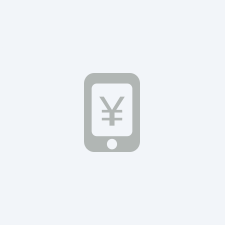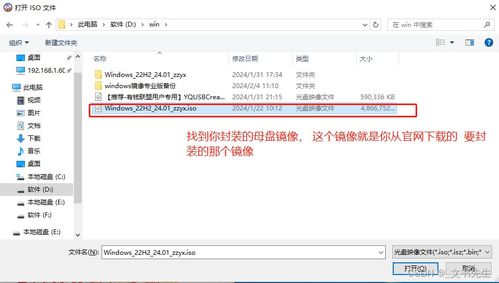
大小:
下载:733次
分类:资讯攻略
手机扫码免费下载
纠错留言#上传失败是怎么回事简介
解决上传失败问题的保姆级教程
上传失败是许多人在使用电脑或互联网时常遇到的问题,无论是上传文件到云存储、社交媒体,还是发送附件邮件,都可能碰到上传失败的情况。这种问题通常源于多种可能性,包括网络问题、文件大小限制、设备配置等等。本教程将针对常见的上传失败情况进行分析,并给出相应的解决方法。
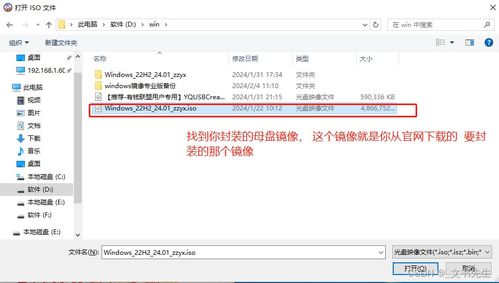
1. 检查网络连接
上传文件需要稳定的网络连接。确保你的设备已连接到互联网,并且网络运行正常。尝试打开一个网页或者使用其他网络依赖的应用程序来检验连接是否畅通。如果网络存在问题,可能会导致上传中断或失败。
2. 检查文件大小和格式
某些平台或服务对上传的文件有大小限制,通常这些信息会在上传页面或者帮助文档中有详细说明。确保你上传的文件大小不超过限制,并且符合允许的文件格式。例如,某些网站可能不支持上传超过几GB的大文件,或者只支持特定的图像、视频或文档格式。
3. 清理浏览器缓存和Cookie
浏览器缓存和Cookie有时会导致上传失败或其他浏览器问题。清理浏览器缓存和Cookie是一个常见的解决方法。以下是一些主流浏览器清理缓存和Cookie的方法:
Google Chrome
: 点击右上角的三个点,选择“更多工具” > “清除浏览数据”,选择要清除的时间范围和内容类型,然后点击“清除数据”。
Mozilla Firefox
: 点击右上角的三个横线,选择“选项” > “隐私与安全”,在“Cookie和站点数据”部分点击“清除数据”。
Microsoft Edge
: 点击右上角的三个点,选择“设置” > “隐私、搜索和服务”,在“清除浏览数据”部分选择所需的内容清理选项,然后点击“清除”。4. 检查文件名和特殊字符
文件名中的特殊字符有时会导致上传失败。尽量避免在文件名中使用特殊符号如:`* ! @ $ % ^ & ( ) { } [ ] ; , '`等。使用简单明了的文件名有助于减少上传问题的可能性。
5. 使用备用浏览器或设备
有时候问题可能与你当前使用的浏览器或设备有关。尝试切换到另一个浏览器(例如从Chrome到Firefox或Edge),或者尝试使用另一台设备进行上传。这有助于排除特定设备或浏览器相关的问题。
6. 检查服务或平台状态
有时上传失败可能是因为服务或平台本身的问题。访问该服务或平台的官方网站或社交媒体账号,查看是否有关于服务中断或维护的公告。如果是服务方面的问题,通常需要等待服务提供商解决。
7. 更新浏览器和操作系统
确保你使用的浏览器和操作系统是最新的版本。老旧的软件版本可能会导致兼容性问题,从而影响文件上传操作。在浏览器设置中,通常可以找到关于更新的选项。
8. 检查防火墙和安全软件设置
防火墙或安全软件有时会阻止文件上传操作,以保护计算机免受潜在的安全威胁。检查你的防火墙或安全软件设置,确保它们允许上传操作。你可能需要在防火墙白名单中添加相关的网站或服务。
9. 重新启动设备和路由器
有时简单的设备重启可以解决许多网络和连接问题。尝试重新启动你的计算机、平板电脑或手机,以及你的路由器或调制解调器。重新连接到网络后,再次尝试进行文件上传。
10. 联系技术支持
如果你尝试了以上所有方法仍然无法解决问题,可能需要联系相关服务的技术支持团队。提供详细的错误信息和你尝试的解决方法,他们可以为你提供进一步的帮助和指导。
通过以上方法,大部分常见的文件上传失败问题应该可以得到解决。每个问题可能有不同的原因,因此有时需要尝试多种方法来找到适合你情况的解决方案。希望这份保姆级教程对你有所帮助!